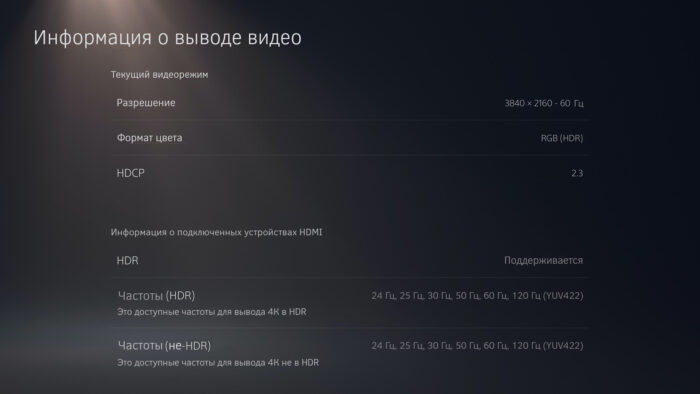- Как настроить в PlayStation 5 4K, 120 Гц, HDMI 2.1 и HDR
- Настройка PS5
- Рекомендуемые настройки PlayStation 5
- HDR (автоматическое преобразование)
- Настройка HDR
- Скорость передачи видео 4K
- Диапазон RGB
- Частота обновления 120 Гц
- Как включить HDR для PS5 на популярных 4K телевизорах
- Как включить HDR на PS5
- Как включить HDR на PS5 для 4K-телевизоров Samsung
- Как включить HDR на PS5 для 4K-телевизоров LG
- Как включить HDR на PS5 для 4K-телевизоров Vizio
- Как включить HDR на PS5 для 4K-телевизоров Sony Bravia
- Как включить HDR на PS5 для 4K-телевизоров Panasonic
- Как включить HDR на PS5 для 4K-телевизоров Philips
- Как включить HDR на PS5 для 4K-телевизоров TCL
- Проверка совместимости
- Начинайте играть!
Как настроить в PlayStation 5 4K, 120 Гц, HDMI 2.1 и HDR
Игровая приставка PlayStation 5 поступила в продажу. Она знаменует собой начало нового поколения игровых консолей вместе с Xbox серии X. PS5 доступна в двух версиях: с дисководом или без него. Аппаратная начинка у обеих идентична, хотя дисковая версия больше размером. В нашем обзоре мы рассмотрим игровые аспекты с поддержкой 4K@120, трассировку лучей, контроллер DualSense. Также расскажем, как настроить в PlayStation 5 4K, 120 Гц, HDMI 2.1 и HDR
PlayStation 5 обычно автоматически определяет возможности вашего телевизора через E-EDID в канале HDMI, но всё же есть некоторые подводные камни и рекомендации для оптимальной производительности и совместимости. Мы приведём наши рекомендуемые настройки для PS5. Приставка поддерживает 4K120 через HDMI 2.1, а также 4K (до 60 Гц) и HDR через HDMI 2.0 (TMDS) или HDMI 2.1 (FRL).
Настройка PS5
Игровая приставка Sony PlayStation 5 изначально настроит вывод видеосигнала на 4K@60 через HDMI 2.0 и HDMI 2.1. Он изменится на 4K@120 через HDMI 2.1 только тогда, когда игра предлагает режим производительности 120 кадров в секунду. На экране мы увидим:
Если вы по какой-то причине не видите функций, которые должен поддерживать ваш телевизор, попробуйте следующее:
• Сначала проверьте кабель HDMI. Вы должны использовать кабель Ultra High Speed, как в коробке PS5.
• Если вы передаете сигнал HDMI через ресивер / саундбар, промежуточное устройство должно поддерживать сквозную передачу HDMI 2.1 (для 4K@120). Это делают немногие устройства. Альтернативой является подключение HDMI PS5 непосредственно к телевизору и передача звука обратно на ресивер / звуковую панель через HDMI eARC.
• Убедитесь, что для соответствующего порта HDMI на телевизоре включён режим «Enhanced».
• Обновите свой телевизор до последней версии прошивки. Некоторые телевизоры не принимают сигнал 4K@120 через HDMI 2.1 без последнего обновления прошивки.
На PlayStation 5 у вас есть страница меню, которая позволяет настраивать параметры видео. Большинство настроек будут установлены автоматически на основе связи между PS5 и телевизором, но у нас есть некоторые примечания ниже, особенно по настройке HDR. Мы их свели в таблицу рекомендуемых настроек. Затем расшифруем каждую из настроек в отдельности.
Рекомендуемые настройки PlayStation 5
| Группа | Настройка | Значение |
| Видео выход | Разрешение | Автоматически (см. примечания ниже) |
| Скорость передачи видео 4K | Автоматически (см. примечания ниже) | |
| HDR | Автоматически для OLED ТВ, отключён для большинства ЖК-телевизоров | |
| Настройка HDR | Если поддерживается, включите HGiG на ТВ Следуйте инструкциям на экране | |
| Вывод Deep Colour | Автоматически | |
| Диапазон RGB | Автоматически или Ограниченный (см. примечания ниже) | |
| HDMI | Включить связь с устройством HDMI | Да |
HDR (автоматическое преобразование)
Если для HDR установлено значение «Автоматически», PS5 выводит всё (включая контент SDR) в контейнере / режиме HDR. Не только мультимедиа, но и игры. Причём переключения вывода SDR и HDR для соответствия контенту / источнику не происходит. Другими словами, игра будет выводиться в формате HDR, даже если она не была создана или не предназначена для вывода в HDR.
Это не сильно влияет на OLED-телевизоры (или другие самоизлучающие дисплеи, такие как microLED), но может создать серьёзные проблемы для ЖК-телевизоров, особенно с боковой подсветкой. На таких телевизорах вы можете получить лучшее качество изображения и лучший игровой процесс, полностью отключив HDR на PS5. Это будет зависеть от вашего телевизора.
Настройка HDR
Этот шаг основан на рекомендациях HGiG (HDR Gaming Interest Group). Группа основана Microsoft и Sony, чтобы обеспечить «лучшие возможности разработчиков игрового контента HDR, игровых платформ, а также для производителей телевизионных панелей». Настройка обеспечивает правильное отображение оттенков HDR для игр.
Сначала установите телевизор в режим HGiG (обычно в меню изображения в настройках отображения тонов). Затем следуйте инструкциям игровой консоли PlayStation на экране. Калибровка HDR для игр из этого общего меню обеспечивает наилучшие и наиболее точные результаты для HDR в совместимых играх. И вам не нужно делать калибровку HDR для каждой отдельной игры (по крайней мере, так задумано).
Скорость передачи видео 4K
Этот параметр управляет цветовой субдискретизацией. Лучше всего оставить его в автоматическом режиме. Но если у вас есть проблемы типа мерцания чёрного экрана, то можно попробовать уменьшить его до -1 (цветовое разрешение 4:2:2) или до -2 (цветовое разрешение 4:2:0), так как это ограничит требуемую пропускную способность HDMI.
Диапазон RGB
Игровая консоль PS5 для диапазона RGB по умолчанию устанавливает значение «Автоматически». Если ваш телевизор имеет соответствующее автоматическое определение этого диапазона, то пусть так и останется. Однако в большинстве телевизоров, особенно в старых, отсутствует автоматическое определение диапазона RGB. В этих случаях для приставки PS5 следует установить значение «Ограниченный» (также известное как диапазон ТВ или 16-235).
А для диапазона RGB телевизора следует установить значение «Низкий». Обычно его можно найти в настройках изображения телевизора под такими именами, как «Уровень чёрного» или «Диапазон». Если есть несоответствие между этими настройками на игровой консоли PlayStation 5 и на TV, то в зависимости от типа несоответствия вы увидите потери деталей в тенях, на ярких участках или аналогичные проблемы. Для монитора ПК вам следует установить PS5 на «Авто» / «Полный».
Частота обновления 120 Гц
Приставка Xbox Series X на телевизорах с HDMI 2.1 выводит пользовательский интерфейс и почти всё остальное в формате 4K 120 Гц. В отличие от неё PS5 изначально устанавливает свой выход для HDMI 2.1 телевизоров на 4K 60 через новую систему передачи сигналов HDMI 2.1 FRL – канал с фиксированной скоростью. И переключается на вывод 4K 120 Гц после включения игры с такой частотой кадров.
В общих настройках Sony PS5 можно выбрать предпочтительный режим – высокая графика или высокая скорость. Идея состоит в том, чтобы игры автоматически соответствовали вашим предпочтениям, а не настраивали их индивидуально в каждом конкретном случае. Однако этого придерживаются не все игры. Sony объясняет, что только игры для PS5 могут работать со скоростью 120 кадр / сек.
PS5 должна быть достаточно мощной, чтобы разогнать некоторые игры для PS4 до 120 кадр / сек. Но разработчики игр должны выпустить их как игры, оптимизированные для PS5, чтобы разблокировать режим 120р. Непонятно, почему Sony выбрала такой подход, но это может иметь какое-то отношение к совместимости или аналогичным проблемам.
Могут возникнуть проблемы с выводом всего на 120 Гц, но, как уже было сказано, это не актуально для PS5, поскольку она работает иначе, чем Xbox Series X. PlayStation 5 использует режим 32 Гбит / с HDMI 2.1 для вывода 4K 120 Гц (и 4K 60 Гц). Но использовать полосу пропускания HDMI 2.1 в качестве ориентира для возможностей или оценки качества видео в телевизорах не рекомендуется.
PlayStation 5 получит поддержку VRR через более позднее обновление системы. Sony дала понять, что будет придерживаться стандарта VRR HDMI 2.1. Никаких анонсов относительно AMD FreeSync или Nvidia G-Sync сделано не было. Переменная частота обновления позволяет ТВ регулировать её значение в реальном времени в соответствии с частотой игровой приставки для более плавного игрового процесса без разрывов.
В настоящее время неизвестно, как VRR будет реализована в PS 5, но Sony заявляет, что «владельцы PS5 смогут использовать эту функцию совместимых телевизоров в играх, поддерживающих VRR». В заявлении намекается, что VRR будет активирована только в том случае, если игра поддерживает её, а не на системном уровне (например, как в Xbox Series X). Придётся подождать и посмотреть, как Sony подойдёт к этому вопросу.
В целом VRR – это хорошо, но может создать некоторые проблемы. Ведь телевизионная экосистема ещё недостаточно развита. В режиме VRR система локального затемнения ЖК-телевизора будет намного менее эффективной, чем для фильмов. Поскольку для оптимального функционирования этой опции требуется анализ изображения и небольшая задержка.
На OLED-телевизорах VRR теоретически не должна создавать проблем. Однако OLED-панели от LG Display, которые используются во всех коммерчески доступных OLED ТВ на рынке, борются со слегка приподнятым чёрным в режиме VRR из-за способа управления OLED-панелью. Подозреваем, что большинство пользователей этого не заметят, но опытному глазу это видно.
Источник
Как включить HDR для PS5 на популярных 4K телевизорах
Счастливые владельцы PlayStation 5 прямо сейчас наслаждаются высокими разрешением и кадровой частотой, а также молниеносными загрузочными экранами, которые и не снились игрокам на старенькой PS4 или даже PS4 Pro. Но что насчет HDR? Верно, подобная «фича» была доступна и на консолях прошлого поколения, тем не менее она остается актуальной и для консолей текущего поколения, включая и PS5. Поверьте, HDR многократно улучшает качество картинки.
Samsung, LG, Panasonic, Sony Bravia и другие — в сегодняшней статье мы расскажем вам, как включить HDR для PS5 на различных популярных 4K телевизорах. Не переживайте, ничего в этом процессе сложного нет — никакого мастера вызывать вам не придется.
Как включить HDR на PS5
- Включите вашу PS5.
- Пройдите в Настройки.
- Откройте раздел Экран и Видео.
- Выберите пункт HDR.
- Выставьте HDR на значение Автоматически.
Как включить HDR на PS5 для 4K-телевизоров Samsung
На телевизорах Samsung функция HDR по умолчанию включается в игровом режиме. Мы рекомендуем пользоваться данным режимом в связке с низкой задержкой. Если вы не используете игровой режим, у вас есть возможность активировать HDR вручную для того или иного HDMI-порта. Вы можете проверить, включен ли HDR, если запустите игру и переключитесь на нужный HDMI-порт телевизора. Перед вами покажется диалоговое окошко в правом верхнем углу, где будет указано, активирован HDR или нет.
- Откройте Источник/Главный экран.
- Выберите HDMI-порт, к которому подключена ваша PS5.
- Перейдите в Настройки телевизора.
- Пройдите в Быстрые настройки.
- Включите Игровой режим.
- Откройте Настройки.
- Выберите Изображение.
- Далее выберите Продвинутые настройки или Режим изображения.
- Перейдите в Цвет HDMI UHD.
- Активируйте данную опцию для нужных вам HDMI-портов.
Как включить HDR на PS5 для 4K-телевизоров LG
4K-телевизоры от компании LG известны за свой высококачественный HDR. Чтобы насладиться настоящим «игровым» HDR на своей новенькой PS5, вам необходимо активировать опцию ULTRA HD Deep Color для отдельных HDMI-портов.
- Нажмите кнопку Настройки.
- Опуститесь ниже к опции Все настройки.
- Перейдите в раздел Общие.
- Выберите HDMI ULTRA HD Deep Color.
- Активируйте эту опцию для HDMI-портов, которые используются вашей PS5.
Как включить HDR на PS5 для 4K-телевизоров Vizio
Стоит отметить, что не все модели телевизоров Vizio способны выдавать HDR картинку на всех HDMI-портах. Убедитесь, что вы подключили свою консоль к корректному HDMI-порту.
- Откройте приложение SmartCast.
- Выберите Настройки.
- Теперь выберите Входы/Выходы.
- Выберите пункт Цветовая субдискретизация HDMI.
- Включите HDR для подходящих HDMI-портов.
Как включить HDR на PS5 для 4K-телевизоров Sony Bravia
4K-телевизоры Sony Bravia начинают поддерживать HDR, когда вы активируете опцию Улучшенного формата в настройках устройства. По умолчанию данная опция деактивирована.
- Нажмите кнопку Home, чтобы открыть меню телевизора.
- Опуститесь вниз и выберите Настройки.
- Выберите Внешние входы/выходы.
- Далее выберите Формат сигнала HDMI.
- Измените значение настройки со Стандартного формата на Улучшенный формат.
Как включить HDR на PS5 для 4K-телевизоров Panasonic
HDR поддерживают лишь некоторые из телевизоров Panasonic, причем на этих моделях подобный функционал нужно включать для каждого порта в отдельности.
- Нажмите кнопку Меню на своем пульте.
- Перейдите во вкладку Настройка в Главном меню.
- Выберите Настройка HDMI HDR.
- Укажите HDMI-порт, к которому подключена ваша консоль.
- Измените значение параметра на Вкл.
Как включить HDR на PS5 для 4K-телевизоров Philips
Современные телевизоры Philips поддерживают HDR, однако вам необходимо включать эту функцию для каждого порта в отдельности, как и в случае с предыдущим производителем. По умолчанию телевизоры Philips работают в режиме Legacy — вам нужно сменить его на Нормальный режим.
- Нажмите на кнопку Меню на вашем пульте.
- Выберите пункт Настройка.
- Перейдите в Настройки ТВ.
- Далее выберите пункт Установка→Предпочтения.
- Теперь выберите Режим HDMI.
- Подберите HDMI-порт, который используется вашей PS5.
- Переключитесь с режима Legacy на Нормальный режим.
Как включить HDR на PS5 для 4K-телевизоров TCL
Телевизоры компании TCL зачастую дешевле техники более популярных производителей электроники, но они все же поддерживают HDR. Но тут есть неприятный нюанс: автоматически HDR активируется далеко не всегда и иногда это нужно делать вручную.
- Пройдите в Настройки телевизора TCL.
- Выберите Входы/выходы ТВ.
- Выберите Режим HDMI.
- Выставьте нужный вам HDMI-порт в режим HDMI 2.0.
Проверка совместимости
Чтобы проверить, выдает ли ваш телевизор HDR сигнал к вашей PS5, вам нужно сделать следующее:
- Включите PS5.
- Пройдите в Настройки консоли.
- Выберите Экран и Видео → Сведения о видеовыходе.
- Убедитесь, что HDR активирован.
Начинайте играть!
Очень многие игры на сегодняшний день поддерживают HDR, а поэтому мы рекомендуем всегда пользоваться данной технологией, если в вашем распоряжении есть соответствующее железо. HDR позволил в значительной мере улучшить качество картинки множества игр на PS4. Разработчики неплохо набили руку в отношении HDR на прошлом поколении консолей, а поэтому мы точно можем с вами ждать еще более впечатляющих результатов от этой фичи на PS5.
Источник